Как поделиться своим экраном в Skype
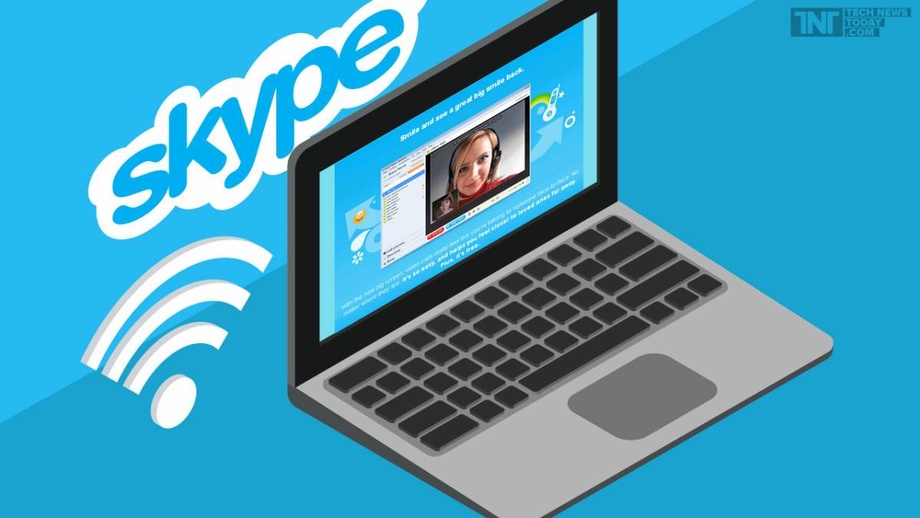
Skype давно известен своими бесплатными одноранговыми звонками и видеочатами. Если вы используете Skype для общения с друзьями, семьей или деловыми контактами, узнайте, как показывать экран своего гаджета собеседникам. Вы можете использовать веб-браузер, настольное приложение или приложение для Android.
Как поделиться своим экраном в Skype в браузере
Веб-клиент Skype является полнофункциональным и простым в использовании. Поделиться своим экраном так же просто, как нажать несколько кнопок.
- Нажмите кнопку «Поделиться экраном» в правом нижнем углу окна.
- В всплывающем окне выберите то, чем вы хотите поделиться.
- Выберите вкладку Chrome, чтобы поделиться текущей активной вкладкой Chrome
- Выберите «Окно», чтобы поделиться окном программы.
- Выберите «Весь экран», чтобы поделиться экраном таким, каким вы его видите
- Когда вы закончите, найдите небольшое окно и выберите синий значок «Остановить общий доступ», чтобы прекратить показ экрана.
Как поделиться своим экраном в Skype в браузере
Веб-клиент Skype является полнофункциональным и простым в использовании. Поделиться своим экраном так же просто, как нажать несколько кнопок.
- Нажмите кнопку «Поделиться экраном» в правом нижнем углу окна.
- В всплывающем окне выберите то, чем вы хотите поделиться.
- Выберите вкладку Chrome , чтобы поделиться текущей активной вкладкой Chrome
- Выберите «Окно» , чтобы поделиться окном программы.
- Выберите «Весь экран» , чтобы поделиться экраном таким, каким вы его видите.
- Когда вы закончите, найдите небольшое окно и выберите синий значок «Остановить общий доступ» , чтобы остановить экран.
Вы не можете использовать функцию экрана в Firefox. Используйте Chrome, Edge или Skype.
Как поделиться своим экраном в программе Skype
Если вы используете фирменную программу для общения в Skype, процесс в основном такой же, как и в браузере.
- Нажмите значок «Поделиться экраном» в нижней части экрана.
- Выберите, предоставлять ли общий доступ ко всему рабочему столу или только к одному окну.
- Выберите Начать общий доступ.
- Если вы закончите или захотите изменить экран, который вы предоставляете общий доступ, нажмите «Остановить общий доступ» в нижней части окна.
- Выберите Подтвердить прекращение общего доступа или Переключить экран или окно.
Как поделиться своим экраном в Skype на Android
Отображение экрана на телефоне или планшете несколько отличается от настольного компьютера.
- Коснитесь значка с тремя точками в правом нижнем углу экрана.
- Выберите «Поделиться экраном» в нижнем левом углу экрана.
- Обратите внимание на предупреждение о случайной передаче конфиденциальной информации при показе экрана. На вашем телефоне Skype делится тем, что вы видите на телефоне.
- Коснитесь «Начать сейчас», когда будете готовы поделиться.
- Чтобы прекратить делиться, коснитесь значка с тремя точками снова, а затем выберите «Остановить делиться».




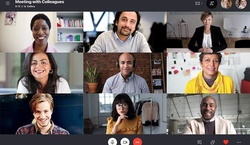






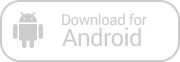
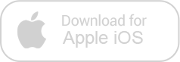
Зарегистрируйтесь, чтобы оставлять комментарии
Вход
Заходите через социальные сети
FacebookTwitter